Anualmente o site internacional LapTop Mag divulga um ranking com as melhores marcas de notebook e tivemos algumas boas mudanças na lista de 2019.
Na hora de comprar um notebook a escolha do fabricante é tão importante como escolher a configuração, o LapTop Mag leva em conta os critérios abaixo para criar uma pontuação e o ranking de qual a melhor marca de notebook atualmente.
- Reviews (avaliações) – Máximo de 35 pontos
- Design – Máximo de 15 pontos
- Suporte – Máximo de 20 pontos
- Inovação – Máximo de 10 pontos
- Valores e configurações – Máximo de 15 pontos
- Garantia – Máximo de 5 pontos
O LapTop Mag faz seus próprios testes de vários modelos diferentes de cada marca e utiliza essas informações para criar a pontuação de “Reviews“, que tem o maior peso no ranking de melhor fabricante de notebooks.
Melhores marcas de notebook – Ranking 2019
Para organizar a leitura, colocamos a lista de melhores marcas de notebook 2019 de acordo com a pontuação de cada fabricante, ao final apresentamos um resumo dos que foram melhores avaliados de acordo com os critérios do LapTop Mag.
Lenovo
A Lenovo alcançou o topo do ranking graças as notas altas das avaliações dos seus modelos, dos 33 testados, 17 tiveram nota 4 (máximo de 5) e outros 2 tiveram nota 4,5.
O suporte ao cliente também foi totalmente remodelado e obteve ótima avaliação.
Notas:
- Reviews – 31 pontos
- Design – 14 pontos
- Suporte – 17 pontos
- Inovação – 10 pontos
- Valores e configurações – 14 pontos
- Garantia – 4 pontos
Total: 90 pontos
Asus
A Asus aparece em segundo lugar no ranking geral, indicada como uma marca que melhor consegue balancear o custo com o desempenho e qualidade dos seus notebooks, com uma nota máxima de 15 pontos no critério “Valores e configurações”.
Possui inclusive excelentes notebooks voltados para o público gamer, com design inovador e chassi de alumínio em alguns modelos.
Notas:
- Reviews – 30 pontos
- Design – 15 pontos
- Suporte – 14 pontos
- Inovação – 9 pontos
- Valores e configurações – 15 pontos
- Garantia – 3 pontos
Total: 86 pontos
Dell
A Dell ficou com respeitável terceiro lugar, graças a alta qualidade dos notebooks considerados “Premium” e longo prazo de garantia para o cliente.
Notas:
- Reviews – 26 pontos
- Design – 13 pontos
- Suporte – 15 pontos
- Inovação – 9 pontos
- Valores e configurações – 15 pontos
- Garantia – 5 pontos
Total: 83 pontos
HP
A HP apareceu no quarto lugar do ranking geral de melhores marcas de notebook, graças a uma vasta linha de bons equipamentos, com destaque especial ao seus Ultrabooks e excelente garantia.
Notas:
- Reviews – 27 pontos
- Design – 14 pontos
- Suporte – 16 pontos
- Inovação – 7 pontos
- Valores e configurações – 14 pontos
- Garantia – 4 pontos
Total: 82 pontos
Acer
A Acer se posicionar como boa opção de custo x benefício no mercado de notebooks, possui vários modelos com preços mais acessíveis e a melhor nota de suporte entre todos os fabricantes.
Porém, nos reviews a avaliação dos modelos possuem uma nota média, o que dá a Acer a sexta posição geral, tecnicamente empatada com a Apple na pontuação geral.
Notas:
- Reviews – 27 pontos
- Design – 12 pontos
- Suporte – 18 pontos
- Inovação – 6 pontos
- Valores e configurações – 13 pontos
- Garantia – 2 pontos
Total: 78 pontos
Apple
A Apple desde 2010 liderava o ranking de melhor marca de notebook, mas o alto custo dos equipamentos e falta de algumas conexões consideradas básicas, acabou levando a marca a 5º posição.
Os MacBooks continuam ultra finos, com excelente desempenho e design, o suporte e garantia é um dos melhores entres todos os fabricantes, o grande problema é o custo de tudo isso, mas se você pode pagar o valor cobrado, é um excelente notebook e muito bem construído.
Notas:
- Reviews – 28 pontos
- Design – 13 pontos
- Suporte – 19 pontos
- Inovação – 7 pontos
- Valores e configurações – 6 pontos
- Garantia – 5 pontos
Total: 78 pontos
MSI
Os notebooks da MSI são pouco conhecidos no Brasil, a grande maioria dos modelos é voltado para jogos, alguns deles com configurações bastante robustas.
O suporte técnico foi um ponto fraco da marca, o que a deixou apenas na sétima posição.
Notas:
- Reviews – 30 pontos
- Design – 10 pontos
- Suporte – 13 pontos
- Inovação – 8 pontos
- Valores e configurações – 8 pontos
- Garantia – 4 pontos
Total: 76 pontos
Razer
A Razer é um fabricante que faz produtos exclusivos para a o público gamer, com notebooks não é diferente, a marca possui uma vasta linha de modelos para esse público.
O fraca avaliação no suporte técnico e o custo mais elevado dos equipamentos deixou a Razer apenas na oitava posição.
Notas:
- Reviews – 28 pontos
- Design – 11 pontos
- Suporte – 15 pontos
- Inovação – 8 pontos
- Valores e configurações – 8 pontos
- Garantia – 3 pontos
Total: 73 pontos
Samsung
A Samsung aparece no ranking com destaque para os seus Chromebooks, mas a marca teve uma péssima avaliação de suporte técnico.
Os demais modelos oferecidos tem desempenho apenas mediano, o que da a Samsung a nona posição entre as melhores marcas de notebook.
Notas:
- Reviews – 25 pontos
- Design – 11 pontos
- Suporte – 13 pontos
- Inovação – 6 pontos
- Valores e configurações – 10 pontos
- Garantia – 3 pontos
Total: 68 pontos
Microsoft
A Microsoft aparece na décima posição do ranking, conta apenas com os modelos da linha “Surface” que ainda não estão disponíveis para compra no Brasil.
Apesar do custo, o modelo destacável Surface Pro 4 é considerado o melhor 2 em 1 do mercado (tablet e notebook)
Notas:
- Reviews – 29 pontos
- Design – 9 pontos
- Suporte – 16 pontos
- Inovação – 4 pontos
- Valores e configurações – 5 pontos
- Garantia – 3 pontos
Total: 66 pontos
Qual a melhor marca de notebook
Como você acompanhou acima, a Lenovo levou o título entre as melhores marcas de notebook 2019, seguida de perto por Asus, Dell e HP, ficando o ranking final na seguinte ordem:
- Lenovo – 90 pontos
- Asus – 86 pontos
- Dell – 83 pontos
- HP – 82 pontos
- Apple – 78 pontos
- Acer – 78 pontos
- MSI – 76 pontos
- Razer – 73 pontos
- Samsung – 68 pontos
- Microsoft – 66 pontos
O YouTube cresceu muito. Tem muita gente usando, muitas pessoas fazem e querem fazer vídeos para o YouTube. E claro que isso tem um motivo. Dá pra ganhar muito dinheiro usando o YouTube como ferramenta.
Posso te falar isso com muita propriedade. Depois que eu comecei a usar o YouTube de forma mais intensa, como ferramenta para o meu negócio online. As minhas vendas aumentaram muito.
Os clientes que compram os meus produtos são muito mais qualificados. O tráfego que eu recebo a partir do YouTube é muito mais qualificado. Isso faz com que minha conversão em vendas seja muito mais alta.
E neste artigo eu vou te ensinar como você pode usar o YouTube para ganhar dinheiro online.
Você vai aprender 5 formas de ganhar dinheiro usando o YouTube.
As três primeiras eu não uso, mas é importante que você saiba. Até porque o meu compromisso de entregar o material completo pra você vem sempre em primeiro lugar.
E depois dessas 3 formas eu vou te falar da 2 formas que são as que eu uso e me dão resultado.
5 Formas de como ganhar dinheiro com o YouTube
#01 – Se Tornando Um Parceiro Do YouTube
A primeira forma para ganhar dinheiro com o YouTube é se tornando um parceiro do YouTube e ganhando dinheiro com anúncios nos seus vídeos. Você já deve ter visto vários vídeos que quando iniciam aparecem anúncios. Que na maioria das vezes a gente acaba pulando (eu só assisto quando é um trailer de um filme :)). Ou/e também banners que aparecem quando estamos vendo o vídeo.
Na maioria das vezes a gente fecha o banner… O que acontece é que esses anúncios são feitos por empresas, lojas… Que pagam ao YouTube para exibir os seus anúncios nos vídeos. Vou falar um pouco de números só para entendermos o contexto aqui…
Digamos que estou vendendo um celular e quero fazer um anúncio pra encontrar clientes. Então eu vou fazer o anúncio no YouTube e o YouTube vai me cobrar 1 Real por cada pessoa que clicar num Banner meu. (esses valores podem variar) Só que o YouTube divide com você esse 1Real por que os anúncios foram vinculados ao seu vídeo.
E é assim que esses YouTubers famosos (jogos, humor, maquiagem…) ganham dinheiro. Só que é complicado, pois para ter uma renda legal nesse formato você precisa ter muitas visualizações nos seus vídeos. Em média você ganha de 0,50 a 1 Dólar por cada mil visualizações que seus vídeos tiverem. Assim, para você ganhar 1000 dólares, você vai precisar de 1 milhão de visualizações
Então essa primeira forma é muito simples e muito utilizada, mas você precisa ter um canal muito grande.
#02 – Venda de Publicidade Direta
A segunda maneira é através da venda de publicidade direta. É uma forma bem comum, porém só serve se você também tem um canal muito grande. Você já deve ter visto YouTubers famosos fazendo propaganda de cursos de inglês, de produtos… Isso é bem comum.
Eu, por exemplo, tenho um produto que ensina as pessoas a criarem um negócio online. Eu posso achar um canal grande de tecnologia e pagar para o dono desse canal falar bem do meu produto durante os vídeos dele. Assim a audiência dele, que já confia nele, passa a conhecer meu trabalho. Isso é bem comum em vários programas na TV. É comum canais no YouTube receberem produtos de graça pra mostrar nos vídeos usando ou falando bem daquela marca. Porém só se aplica a canais grandes. Ninguém vai te pagar para aparecer num canal com 10 mil inscritos.
#03 – Cobrar Para Acessar Os Vídeos
Essa é uma forma que é pouco usada no Brasil. Mas é possível usar essa forma para ganhar dinheiro no YouTube. O YouTube ó vai liberar os vídeos para pessoa ver se ela pagar. Esse pagamento é feito para o YouTube e o YouTube te repassa o valor.
Se você tem um conteúdo específico e com um público alvo bem definido, essa forma até vale. Mas ela é pouco usada e de fato nem sabemos se ela vai continuar existindo.
A seguir vamos ver a quarta e a quinta forma, que são as formas que eu uso. E me dão um ótimo resultado e indico para quem está começando. Que é usar o YouTube como ferramenta para vender seus produtos ou vender como afiliado.
#04 – Usar o YouTube Para Promover Produtos Como Afiliado
A quarta forma é usar o YouTube para promover produtos como afiliado. Mas como assim? Afilado de que? Você pode ser afiliado de vários produtos e plataformas. E eles vão te pagar uma comissão. Isso é ótimo porque você não precisa ter um produto próprio. Basta se afiliar produtos já prontos.
O que eu mais gosto, e o foco do meu negócio são produtos digitais. Produtos digitais são produtos no formato digital: cursos em vídeo, treinamentos, palestras, E-books… Se você está por fora desse mercado, saiba que ele é muito grande. E vende muito!
Para você ser afiliado de produtos digitais e promove-los no YouTube. A primeira coisa é ir até uma plataforma de produtos digitais e se afiliar nos produtos que você quiser. Esse processo é gratuito, basta ir às plataformas e se afiliar.
As principais plataformas que temos hoje no Brasil são:
- Hotmart;
- Eduzz;
- Monetizze;
Dentro dessas plataformas tem milhares de produtos para você se afiliar. Tem de muitos assuntos. Quase infinitos assuntos. Praticamente todos os assuntos que um canal do YouTube fale.
Um dos motivos que eu escolhi os produtos digitais são as altas comissões que esses produtos oferecem. Oferecem de 50% a 80% do valor de produto. Ao contrário de qualquer outra forma que eu te falei antes, com 100 visualizações nos seus vídeos já é possível realizar vendas.
#05 – Vender no YouTube Seus Próprios Produtos
Da mesma forma que no item #04, você pode usar o YouTube para levar às pessoas aos seus produtos. E não somente produtos digitais, mas também a produtos físicos.
Assim as pessoas que estão vendo meus vídeos vão até o meu site e compram meus produtos. Isso pode ser para qualquer produto. Eu trabalho especificamente com produtos digitais e tenho meus próprios produtos. Mas também sou afiliado de outros produtos digitais por que realmente são os melhores para trabalhar hoje. Mas volto a falar, podem ser produtos físicos.
Como vender como afiliado usando o YouTube
O primeiro ponto é escolher produtos que sejam relacionados ao tema dos seus vídeos. Se você faz vídeos de maquiagem , basicamente seu público são mulheres. Então você precisa escolher produtos para mulheres. Como a própria maquiagem, perda de peso… Escolher produtos que tenham haver com o público que assiste seus vídeos.
A melhor forma de fazer o vídeo é entregar algum conteúdo e no final falar do produto que você está promovendo. E o bom de se dedicar a produção desses vídeos é que uma vez que ele esta pronto, ele vai ficar no ar dando resultados para você por um longo tempo. Daqui a três anos você pode está recebendo comissões desses produtos pelos vídeos que você fez hoje. E quanto mais vídeos você fizer maiores são os resultados.
É uma estratégia que dá muito trabalho, mas é muito simples de se fazer. E os resultados valem muito a pena.
Se você chegou até aqui é porque está com problemas para remover o Chromium do seu computador utilizando o método tradicional, através do Painel de Controle do Windows, com esse artigo vamos ensinar você como desinstalar o Chromium definitivamente e evitar problemas futuros com malwares no seu computador.
Antes precisamos fazer uma pequena explicação, o Chromium é originalmente um projeto legítimo, é uma versão do Google Chrome de código aberto.
A versão perigosa do Chromium é maldosamente modificada (provavelmente essa que você deseja retirar), se instala automaticamente no seu equipamento, geralmente durante a instalação de algum outro aplicativo e substitui o seu navegador preferido sem a sua permissão.
Se você tivesse instalado propositalmente o Chromium através do site oficial para fazer algum teste, você não teria problema algum e conseguiria excluir o Chromium facilmente do seu computador, como provavelmente não é o seu caso, siga as etapas do tutorial abaixo.
Como desinstalar o Chromium completamente
Antes de desinstalar o Chromium você precisa encerrar o processo, para fazer isso pressione as teclas Ctrl + Alt + Del e será aberto o gerenciador de tarefas do Windows, na aba processos procure por “Chromium” e em seguida clique em “Finalizar tarefa”, também finalize todos os processos do Google Chrome.
Vamos precisar remover o Chromium manualmente do seu computador, para isso pressione a tecla com logotipo do Windows + R para abrir a caixa do “Executar”.
Em “Executar” digite o comando %appdata% e clique em “OK”, na janela que se abre clique na parte superior em “AppData” (conforme destaque na imagem abaixo) e em seguida em “Local”.
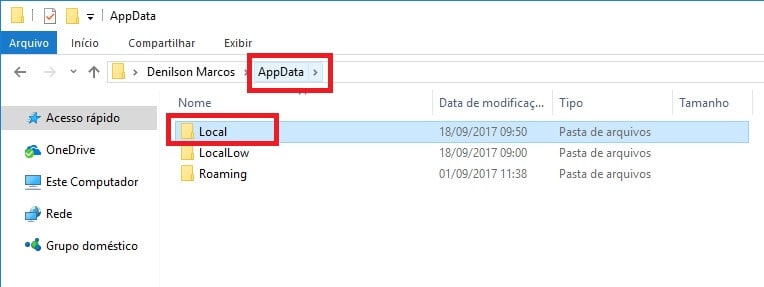
Dentro da pasta “Local” você vai encontrar a pasta “Chromium”, clique com o botão direito sobre ela e selecione “Excluir”.
Você deve repetir o procedimento nos atalhos do Chromium que encontrar na sua área de trabalho ou na barra de tarefas do Windows.
Como remover o Chromium definitivamente
Agora que já excluímos o Chromium “na unha” podemos utilizar uma ferramenta gratuita para fazer a desinstalação e limpeza de qualquer resto que ainda estiver presente no sistema.
Faça o download da versão gratuita do Revo Uninstaller e a instalação do programa no seu computador.
Inicie o Revo e procure pelo Chromium na lista de programas instalados, em seguida clique em “Desinstalar”, mantenha a opção que surgirá em “Moderado” e clique em avançar para desinstalar o Chromium definitivamente e fazer a limpeza do seu sistema.
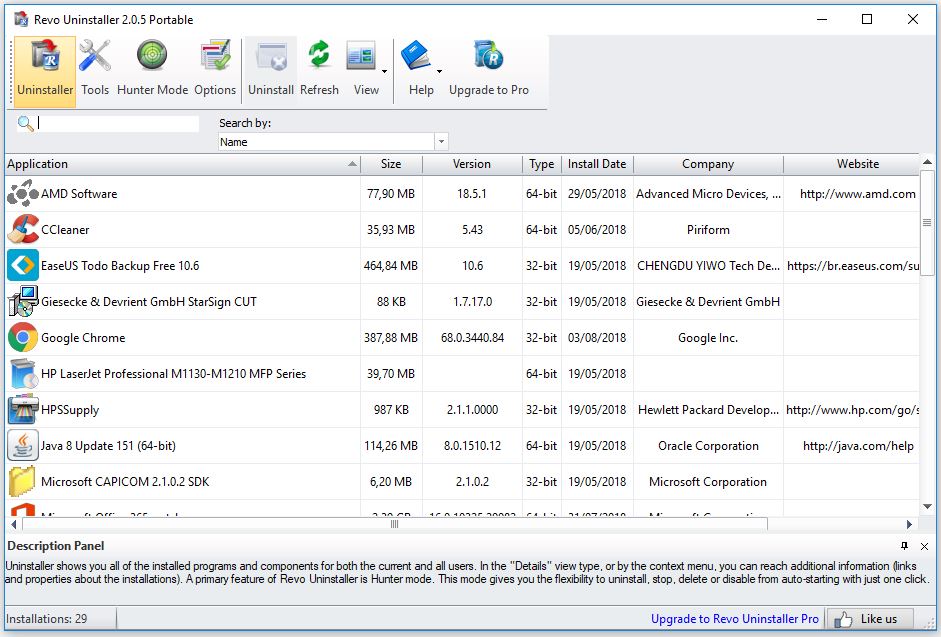
Como evitar programas indesejados no seu computador
Para evitar problemas parecidos no futuro, procure sempre fazer o download dos seus programas favoritos diretamente do site oficial, é importante também que você tenha atenção durante a instalação e desmarque toda opção de software adicional que estiver sendo oferecida para instalação.
Para proteger o seu sistema, procure sempre que possível utilizar o antivírus Kaspersky no Windows, ele é considerado o melhor antivirus pago do mercado e você pode comprar com o melhor preço diretamente no site oficial clicando na imagem abaixo.
Além disso sempre mantenha as atualizações do Windows em dia no seu computador.
Se o orçamento não permite que você invista agora em uma solução premium de segurança para o seu computador, sugerimos a leitura do teste com os melhores antivirus gratuitos, você pode escolher um entre os mais bem avaliados e instalar no seu computador.
Gostou do nosso tutorial que ensina como desinstalar o Chromium? Se tiver alguma dúvida utilize os comentários, considere compartilhar esse artigo nas suas redes sociais!
Aprenda a deixar seu Windows um pouco mais rápido com essa dica
Primeiramente comece apertando o Botão da tecla Windows do seu teclado junto a tecla R sendo "Windows + R" depois na barra de pesquisa coloque "msconfig" e aperte "Enter".
Agora na Aba "Geral"deixe em "Inicialização Seletiva" e depois passe pra próxima, em "Inicialização do Sistema" vá em "Opções Avançadas" e click em "Número de Processadores" e depois vá em "Memória Máxima" e deixe de acordo com o máximo de memória RAM que você tiver.
Depois de um click em "Ok" e pronto.
Muitas pessoas não ficam contentes com o Windows ter o seu tema claro e preferem uma cor mais escura, hoje eu vou mostra pra você como deixar o Windows 10 com o tema escuro. então vamos lá!
1 PASSO
Vá até CONFIGURAÇÕES Que fica no menu iniciar do windows, ou então pesquise por configurações na barra de pesquisa da cortana.
2 PASSO
Agora em Configurações vá até a opção PERSONALIZAÇÃO.
4 PASSO
Agora em personalização procure pela opção COR.
5 PASSO
Agora em cor procure por "ESCOLHER O MODO DE APLICATIVO PADRÃO" e escolha a cor do tema do Windows de acordo com o seu gosto, CLARO ou ESCURO.
1 PASSO
Vá até CONFIGURAÇÕES Que fica no menu iniciar do windows, ou então pesquise por configurações na barra de pesquisa da cortana.
2 PASSO
Agora em Configurações vá até a opção PERSONALIZAÇÃO.
4 PASSO
Agora em personalização procure pela opção COR.
Agora em cor procure por "ESCOLHER O MODO DE APLICATIVO PADRÃO" e escolha a cor do tema do Windows de acordo com o seu gosto, CLARO ou ESCURO.
Hoje vou trazer pra vocês alguns comandos para Windows que eu acho que a maioria já deve conhecer mais mesmo assim vamos conhecer alguns chegam a ser bem úteis já outros nem tanto. Então vamos começar mais primeiro antes de tudo para se executar os comandos é preciso que você aperte o botão "Windows" que fica na parte de baixo do teclado, e junto ao batão "Windows" pressione em seguida sem soltar o Windows o botão da letra "R", Fazendo isso vamos aos comandos.
- Sobre o Windows (Ver a versão do Windows) = winver
- Atualizações automáticas = wuaucpl.cpl
- Adicionar ou remover programas = appwiz.cpl
- Administrador da origem de dados de ODBC = odbccp32.cpl
- Assistente de acessibilidade = accwiz
- Assistente de câmara ou scaner = wiaacmgr
- Assistente de configuração de rede = netsetup.cpl
- Assistente de cópia de segurança ou restauro = ntbackup
- Assistente de ligação ? Internet = icwconn1 / inetwiz
- Assistente de transferência de definições e de ficheiros = migwiz
- Assistente de transferência de ficheiros do Bluetooth = fsquirt
- Assistente para adicionar hardware = hdwwiz.cpl
- Calculadora= calc
- Centro de segurança do Windows = wscui.cpl
- Certificados = certmgr.msc
- Cliente Telnet = telnet
- Configuração de protocolo de Internet (apagar informações de DNS ) = ipconfig /flushdns
- Configuração de protocolo de Internet (Todas as conexões ) = ipconfig /release
- Configuração de protocolo de Internet (ver DNS ) = ipconfig /displaydns
- Configuração de protocolo de Internet (ver tudo) = ipconfig /all
- Configuração de protocolo de Internet (Modificar DHCP Class ID) = ipconfig /setclassid
- Configuração do IP = ipconfig
- Conjunto de politicas resultante (XP Prof) = rsop.msc
- Constas de utilizadores = nusrmgr.cpl
- Controladores de jogos = joy.cpl
- Definições da segurança local = secpol.msc
- Desfragmentador do disco = dfrg.msc
- Desliga o utilizador do Windows = logoff
- Editor de caractere privado = eudcedit
- Editor de configuração do sistema = sysedit
- Editor de registo = regedit / regedit32
- Encerramento do Windows = shutdown
- Explorador do Windows = explorer
- Ferramenta de diagnóstico do Direct X = dxdiag
- Ferramenta de importação de livro de endereços = wabmig
- Ferramenta de remoção de software malicioso Microsoft Windows = mrt
- Ferramentas administrativas = control admintools
- Firewall do Windows = firewall.cpl
- Fontes = fonts
- Gestão de computadores = compmgmt.msc
- Gestão de discos = diskmgmt.msc
- Gestor de dispositivos = devmgmt.msc
- Gestor de objetos – pacote = packager
- Gestor de partições do disco = diskpart
- Gestor de tarefas do Windows = taskmgr
- Gestor de utilitários = utilman
- Gestor de verificador de controladores = verifier
- HyperTerminal = hypertrm
- Iexpress Wizard = iexpress
- Impressoras e faxes = control printers
- Infra-estrutura de gestão do Windows = wmimgmt.msc
- Iniciar Windows Update = wupdmgr
- Itens a sincronizar = mobsync
- Internet Explorer = iexplore
- Introdução do Windows XP = tourstart
- Jogo de cartas Copas = mshearts
- Jogo de cartas FreeCell = freecell
- Jogo de cartas Paciência Spider = spider
- Jogo Campo Minado= winmine
- Ligação ao ambiente de trabalho remoto = mstsc
- Ligações de rede = ncpa.cpl / control netconnections
- Limpeza do disco = cleanmgr
- Linha de comandos = cmd
- Lista telefônica = rasphone
- Livro de endereços = wab
- Mapa de caracteres = charmap
- Marcador telefônico = dialer
- Microsoft Access (se instalado ) = msaccess
- Microsoft Chat = winchat
- Microsoft Excel (se instalado ) = excel
- Microsoft Frontpage (se instalado ) = frontpg
- Microsoft Movie Maker = moviemk
- Microsoft Paint = mspaint
- Microsoft Powerpoint (se instalado ) = powerpnt
- Microsoft Word (se instalado ) = winword
- Nero (se instalado) = nero
- Netmeeting = conf
- Notepad = notepad
- Nview Desktop Manager (se instalado) = nvtuicpl.cpl
- Opções de acessibilidade = access.cpl
- Opções de pastas = control folders
- Opções regionais e de idioma = intl.cpl
- Outlook Express = msimn
- Painel de controle = control
- Painel de controle Direct X (se instalado) = directx.cpl
- Painel de controle Java (se instalado) = jpicpl32.cpl
- Paint = pbrush
- Partilhas DDE = ddeshare
- Pasta de impressoras = printers
- Pastas compartilhadas = fsmgmt.msc
- Pedidos do operador de armazenamento removível = ntmsoprq.msc
- Performance Monitor = perfmon
- Performance Monitor = perfmon.msc
- Phone and Modem Options = telephon.cpl
- Pinball para Windows = pinball
- Politica de grupo (XP Prof) = gpedit.msc
- Power Configuration = powercfg.cpl
- Procura rápida (quando ligada) = findfast.cpl
- Propriedade des visualização = control color
- Propriedades da internet = inetcpl.cpl
- Propriedades de data e hora = timedate.cpl
- Propriedades de senhas = password.cpl
- Propriedades de som e dispositivos de áudio = mmsys.cpl
- Propriedades de visualização = control desktop/desk.cpl
- Propriedades do rato = main.cpl / control mouse
- Propriedades do sistema = sysdm.cpl
- Propriedades do teclado = control keyboard
- Protecção de base de dados do Windows = syskey
- Protecção de ficheiros do Windows (analisar em cada arranque) sfc /scanboot
- Protecção de ficheiros do Windows (analisar no próximo arranque) = sfc /scanonce
- Protecção de ficheiros do Windows (analisar) = sfc /scannow
- Protecção de ficheiros do Windows (repor configuração de fábrica) = sfc /revert
- Quicktime (se instalado) = QuickTime.cpl
- Real Player (se instalado) = realplay
- Scanners e câmaras = sticpl.cpl
- Serviço de indexação = ciadv.msc
- Serviços = services.msc
- Serviços componentes = dcomcnfg
- Tarefas agendadas = control schedtasks
- Teclado de ecrã = osk
- Tipos de letra = control fonts
- Tweak UI (se instalado ) = tweakui
- Utilitário de configuração do sistema = msconfig
- Utilitário de rede do cliente de SQL Server = cliconfg
- Utilitário de verificação de ficheiros do sistema = sfc
- Utilitário de verificação do disco = chkdsk
- Utilitário Dr. Watson para o Windows = drwtsn32
- Utilizadores e grupos locais = lusrmgr.msc
- Verificação de assinatura do ficheiro = sigverif
- Visualizador da área de armazenamento = clipbrd
- Visualizador de aplicações de java (se instalado) = javaws
- Visualizador de eventos = eventvwr.msc
- Windows Magnifier = magnify
- Windows Media Player = wmplayer
- Windows Messenger (Executar MSN) = msmsgs
- Windows XP Tour Wizard (Tour Windows) = tourstart
- Wordpad = write
Lembrando que esses comandos são para a ferramenta do executar, não garanto funcionar no cmd ou em outra ferramenta.





















